不断变化和更新Windows 在给人们带来惊喜的同时,也常常带来一些不愉快。也许有时候你会遇到开始和开始Cortana如果按钮突然失效,不仅点击这些按钮没有反应,甚至连Win S搜索组合键也失效了。这时,网上搜索到的一些技巧往往会告诉你先试着重启系统。但是,如果正在进行的任务不能中断,重新启动计算机不方便,如何解决呢?
1. 杀掉系统Explorer进程
首先通过Win R组合键,激活运行框并运行以下命令(图1):taskkill /f /im explorer.exe命令运行后,即使是死锁的开始按钮和任务栏也会消失,此时Win R组合键也失去了功能,但此时Explorer过程已经停止,我们只需要想办法重新开始。
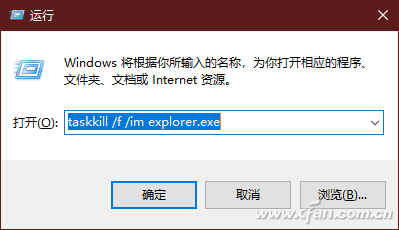
2. 迂回重启Explorer进程
通过开始菜单和Win R组合键执行运行框的渠道无效。因此,在这个时候,不可能用传统的方法重新启动资源管理器Explorer进程explorer.exe。在这种情况下,可以使用热启动组合键Ctrl Shift Del切入急救,获得解决问题的途径。在这种情况下,可以使用热启动组合键Ctrl Shift Del切入急救,获得解决问题的途径。
按下Ctrl Shift Del组合键在列表菜单中选择任务管理器,进入任务管理器后选择文件→命令(图2)操作新任务。
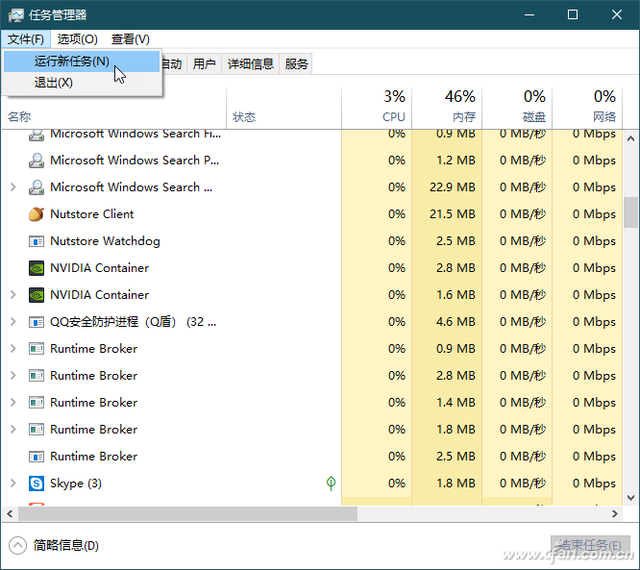
在随后弹出的新任务窗口中,选择以管理员权限创建此任务的复选框,然后点击浏览按钮定位当前系统所在Windows文件夹(图3);
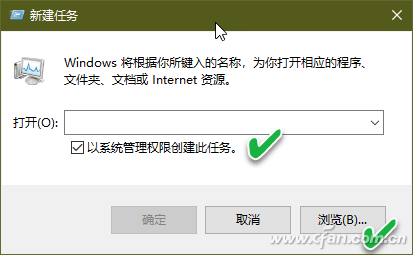
找到Windows目录完成后,进一步定位explorer.exe文件,选择文件并单击打开按钮(图4);然后返回新任务窗口并单击确定explorer.exe重新加载服务。这样,消失的任务栏包括开始按钮和Cortana图标再次出现。这样,消失的任务栏包括开始按钮和Cortana图标再次出现。
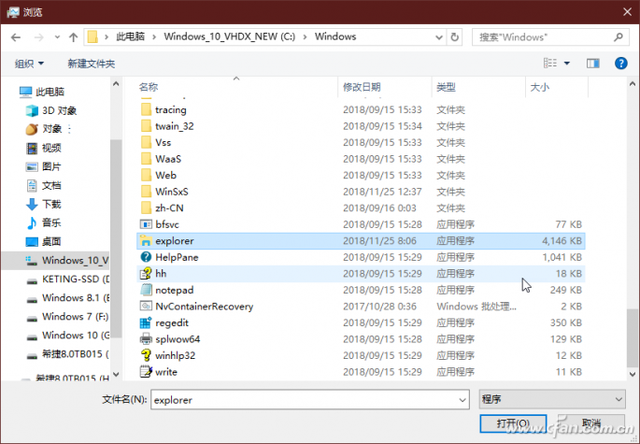
点击开始按钮和上述操作后Cortana发现所有按钮都恢复正常。